윈도우10 작업표시줄 시계 초단위 표시 방법
윈도우10 작업표시줄 오른쪽 하단에 보면 날짜와 시계가 표시됩니다. 이 시계는 윈도우 설정에 들어가서 표시 방식을 설정하실 수 있는데 초단위까지는 설정할 수 없죠. 초단위 표시를 하려면 레지스트리에 별도의 값을 입력해야 합니다. 자세한 윈도우10 작업표시줄 시계 초단위 표시 방법에 대해서 알아보도록 하겠습니다.
윈도우 시계 초단위 표시 방법
- 윈도우 검색 버튼을 눌러 레지스트리 편집기를 실행해 줍니다. (단축키 Win+R을 눌러 Regedit을 입력하셔도 됩니다.)
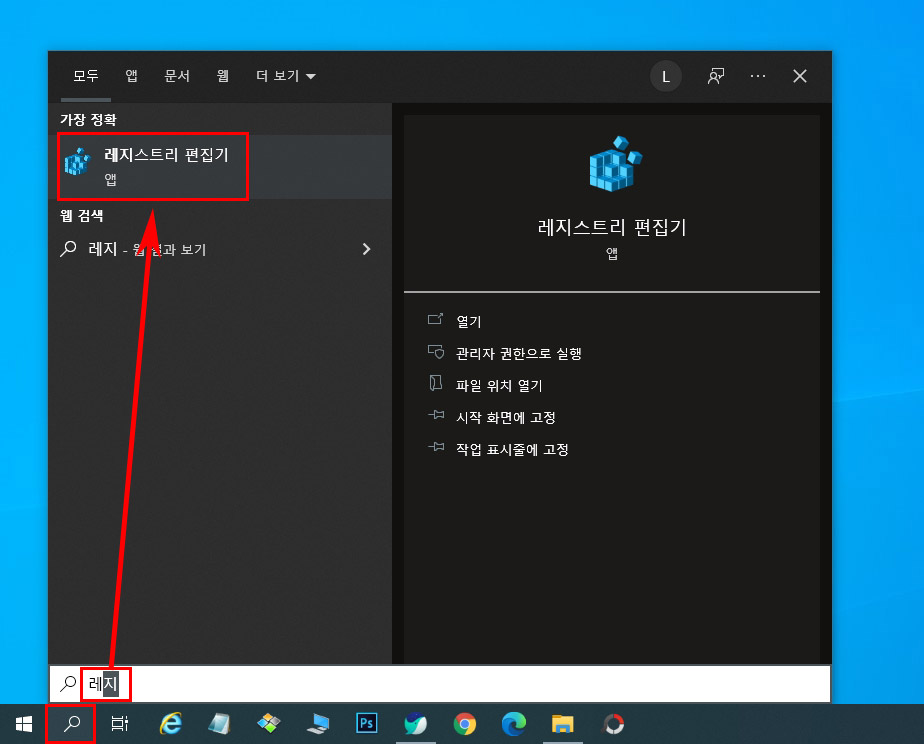
- 레지스트리 편집기에서 "컴퓨터>HKEY_CURRENT_USER>SOFTWARE>Microsoft>Windows>CurrentVersion>Explorer>Advanced"로 들어갑니다. (이 경로를 폴더 주소창에 복사해 넣으셔도 됩니다. 마우스 우클릭이 안 되기 때문에 경로는 아래 텍스트 파일로 올려놓았습니다.)
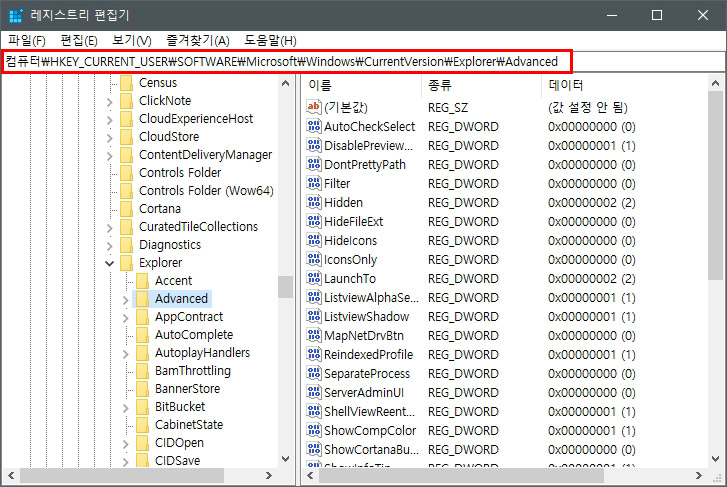
- Advanced 오른쪽 빈 화면에서 마우스 오른쪽 버튼을 눌러 "새로 만들기 > DWORD(32비트) 값(D)"를 생성해 줍니다.
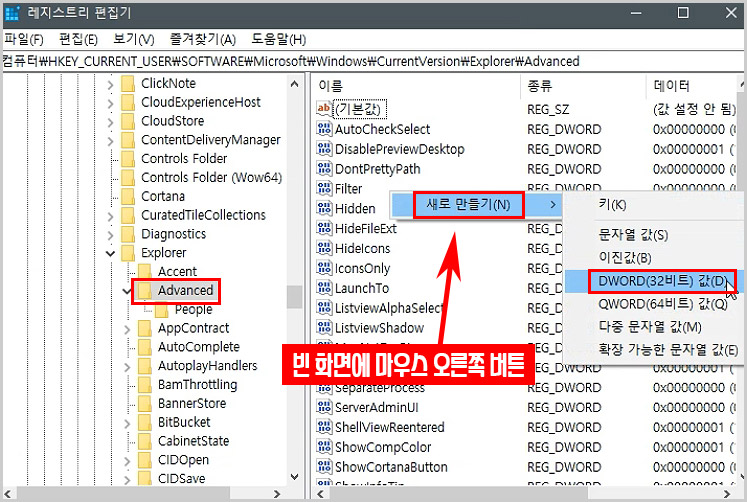
- 파일 이름을 "ShowSecondsinSystemClock"이라고 입력해 줍니다. (파일 이름 위에서 마우스 우클릭을 하면 '이름 바꾸기' 버튼이 있습니다.)
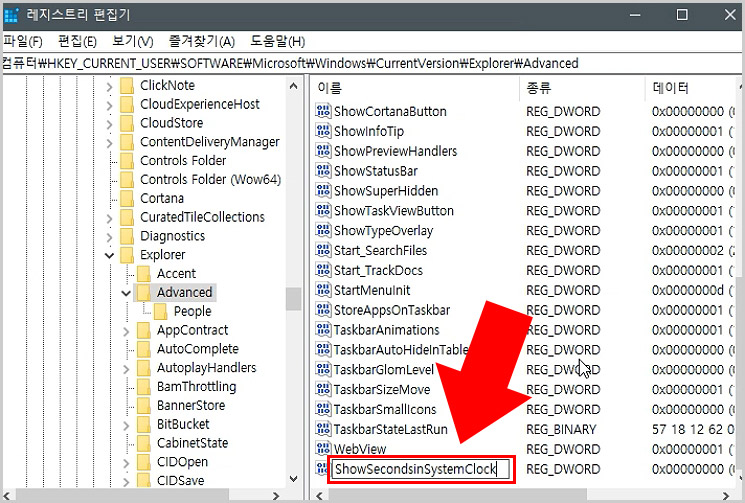
- 값 데이터를 "1"로 입력하고 단위는 그대로 두신 후 확인 버튼을 눌러 줍니다.

- 이제 컴퓨터를 재부팅해 줍니다.
- 그러면 이렇게 윈도우 시계가 초단위로 표시됩니다.
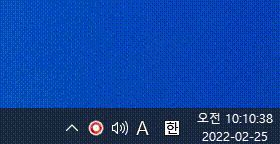
본 블로그는 마우스 우클릭 제한이 되어 있기 때문에 레지스트리 경로와 파일 값의 이름을 아래 메모장 파일로 올려놓습니다. 받아서 내용을 복사해서 사용하시면 됩니다.





댓글